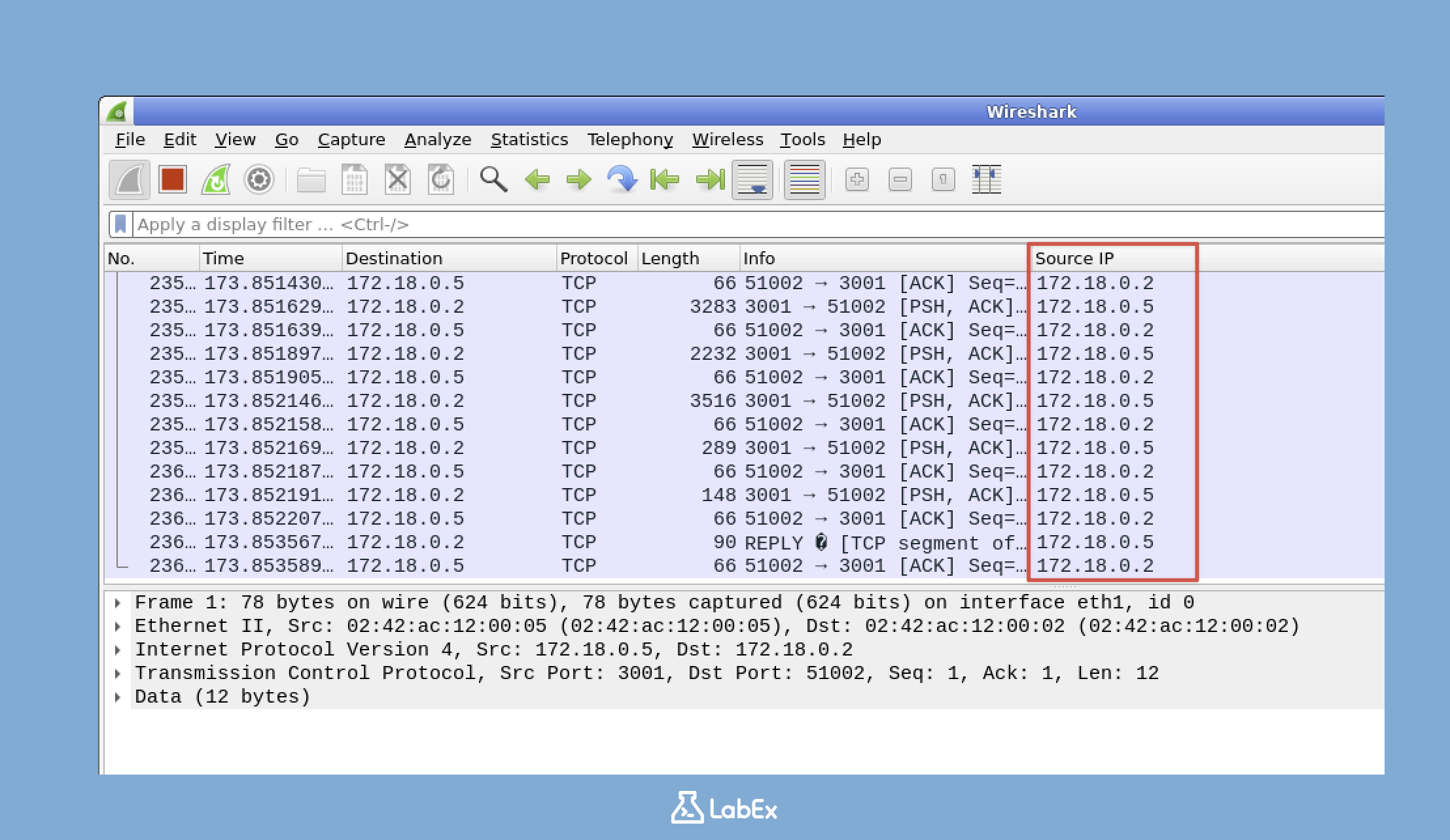介绍
在这个挑战(Challenge)中,你将学习自定义 Wireshark 列显示,以便快速识别潜在威胁。具体来说,你将配置 Wireshark 以在“数据包列表窗格(Packet List Pane)”中添加一个“源 IP(Source IP)”列,显示 ip.src 字段,以便在潜在的 HTTP 攻击期间立即进行威胁评估。
该过程包括打开 Wireshark,通过右键单击列标题来访问“列首选项(Column Preferences)”,添加一个名为“源 IP(Source IP)”的新列,其字段名称为 ip.src,并验证新列是否正确显示捕获的数据包的源 IP 地址。这可以快速识别攻击 IP 地址。